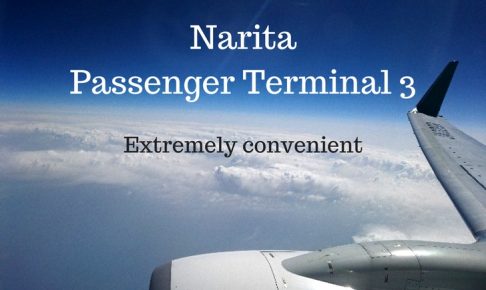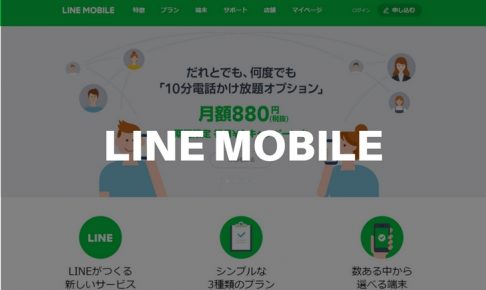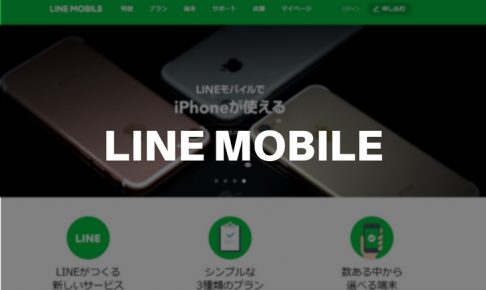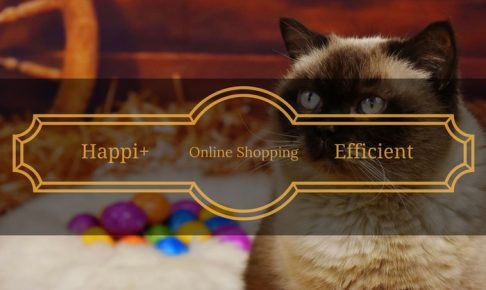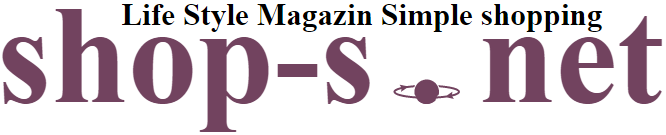入会申し込み後にANA To Me Card PASMO JCB(ソラチカ)が届いたらやるべきことがありますので忘れずにしてくださいね。
ANAマイルを獲得していくのにソラチカが届いたままでは、ANAマイルに移行が出来ませんので、設定等をしっかりと行ってしまいましょう。
- ANAマイレージクラブのログインと設定
- To Me Card会員サイト登録設定
- My JCB新規登録
◆目次
ANAマイレージクラブのログインと設定
以前よりマイレージクラブ会員になっていた方の場合、申込時に会員のIDを入力していた場合に、既にログイン済みになっていたらログアウトして新しいお客様番号と以前から使用していたパスワードでログインしましょう。
ANAマイレージクラブが初めての方は、お手元に【ANAカードへご入会いただいたお客様へ重要なお知らせ】が届いてからのログインになります。恐らくソラチカカードと同時期に届くと思いますので、既にお手元にある状態として説明をしていきます。
順番としては
- ANAの公式ホームページにアクセス
- ログインする為のWEBパスワードの初期登録設定
- ログイン
ANAの公式ホームページにアクセスしましょう。

ANA公式ホームページにアクセス
アクセスたらログインしたいところですが、WEBパスワードが設定されていませんので【ANAマイレージクラブに入会する】をクリックして進みましょう。
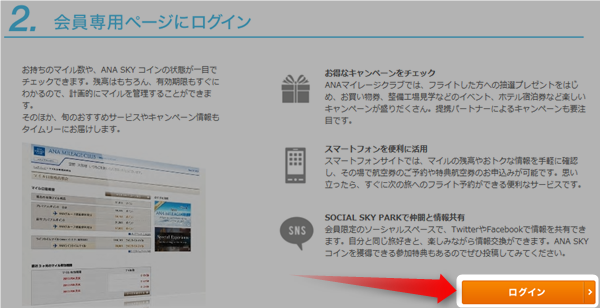
会員ページにログイン画面
次にず~と下までページを進めると上記の画像の場所にログインボタンが有りますのでクリックして進みます。
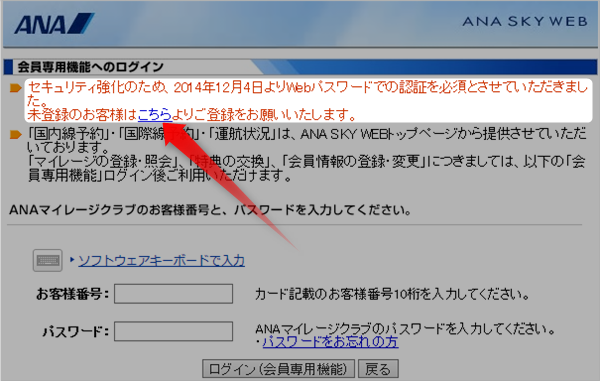
会員専用機能へのログインページ
次にWEBパスワードの登録をしますので上記画像の矢印の【こちら】へ進みます。
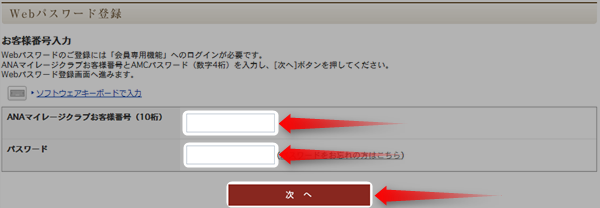
WEBパスワード登録画面

お客様番号
WEBパスワード登録画面では、ソラチカカードのお客様番号と届いたハガキに記載のAMCパスワードを入力してください。入力したら次へをクリックして進みます。
- WEBパスワードの設定
- eメールアドレス関連情報登録
以上を入力したら登録するボタンを押すと、登録したメールアドレスに完了メールが届きますので確認をしましょう。
これで、WEBパスワードの設定は完了になりログインできるようになります。
Webパスワード
- 半角英数字8~16桁のパスワードです。
- インターネットサービス(ANAウェブサイトへのログインや各種お手続き・マイル交換など)をご利用の際に必要になります。
AMCパスワード
- 日本国内の「ANA予約・案内センター」、「ANAマイレージクラブ・サービスセンター」へのお電話によるお問い合わせ。
- 各空港に設置の「自動チェックイン機」などにおける各種お手続き。
2種類のパスワードは、このように使い道が異なっていますので、失念しないようにしましょう。
AMCパスワードを変更する場所までのアクセスの仕方
ログインしたらAMCパスワードを自分の失念しないパスワードの変更しておくことをオススメします。念のため変更する場所までのアクセスの仕方を説明します。

ANA公式ホームページからアクセス
ANAマイレージクラブにログインしたら右側のマイメニュー(各種お手続き)をクリックして進みます。
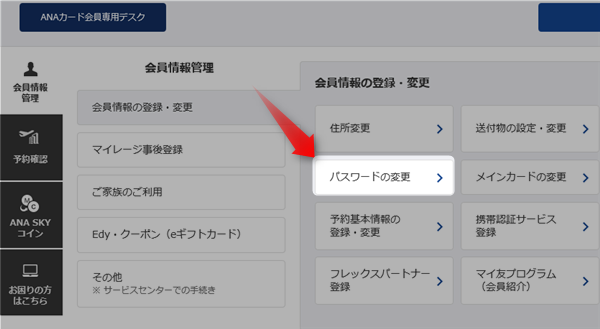
上記画面になりましたらパスワードの変更をクリックして次に進みます。
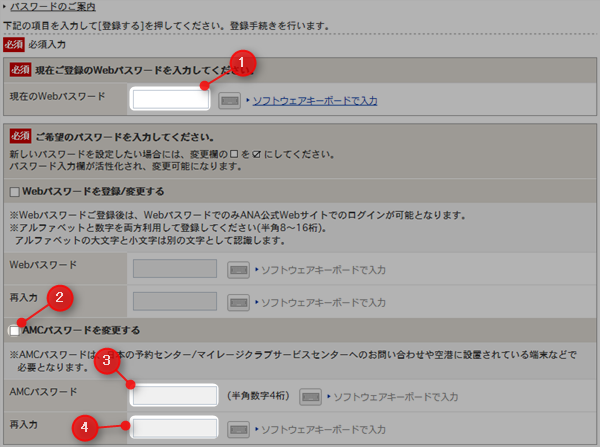
パスワード変更画面になりますので
- WEBパスワードを入力
- AMCパスワードを変更にチェック
- 自分が設定したいAMCパスワード(半角4文字)を入力
- 自分が設定したいAMCパスワード(半角4文字)を再入力
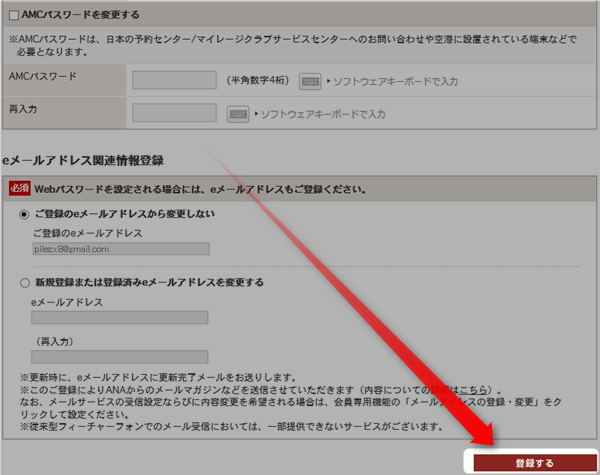
入力が終わりましたら画面を少し下にスクロールすると右下に登録ボタンが有りますの押して変更登録完了です。
メトロポイントPlusの設定
To Me CARD 会員専用サイトにアクセスします。
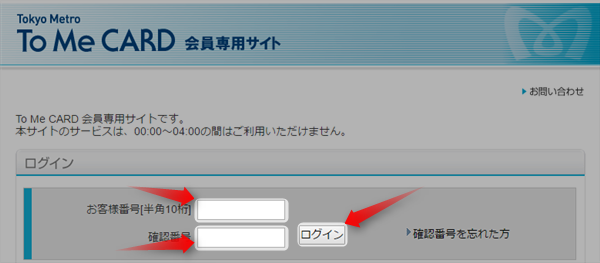
To Me CARD会員専用サイト
ソラチカカードに記載のお客様番号を入力します。
確認番号は生年月日の4桁になっています。(非常にわかりにくいです。)記載例1997年1月1日→0101でOKです。
入力が出来ましたらログインを押します。
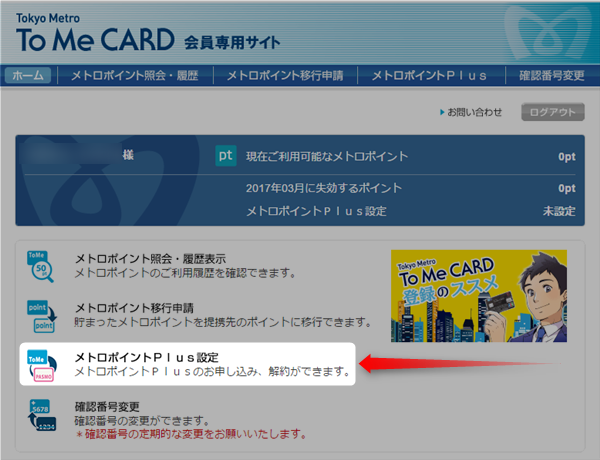
メトロポイントPlus設定へ進む
メトロポイントPlus設定をクリックして進みます。
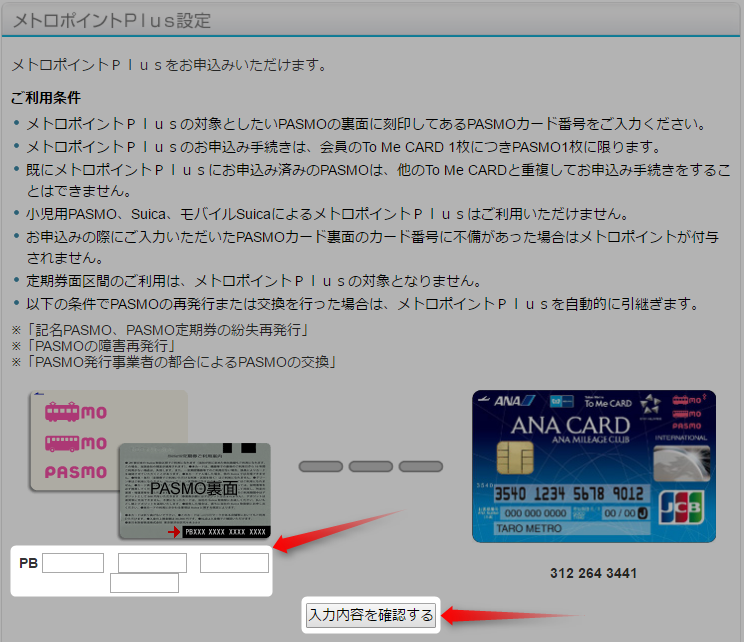
メトロポイントPlus設定
上記画像の場所にPBより後の15桁の数字を入力していきます。
入力が終わりましたら、『入力を確認する』を押して進みます。
確認画面になりましたら送信をクリックして登録完了です。
My JCBの設定
My JCBのログインページへアクセスします。
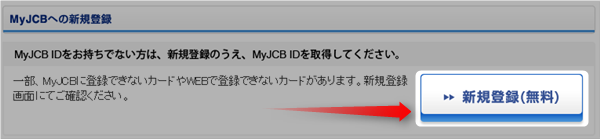
MyJCB新規登録
新規登録(無料)をクリックして進みます。

カード番号・有効期限入力
カード番号と有効期限を入力して『同意のうえ次に進む』を押します。
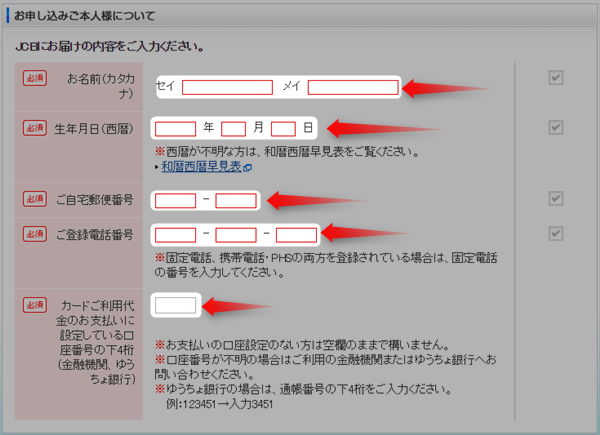
個人情報入力
ここからは個人情報の入力をしていきます。
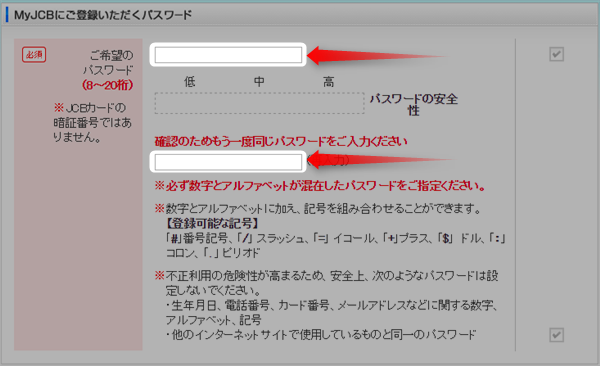
パスワード設定
パスワードの設定をします。
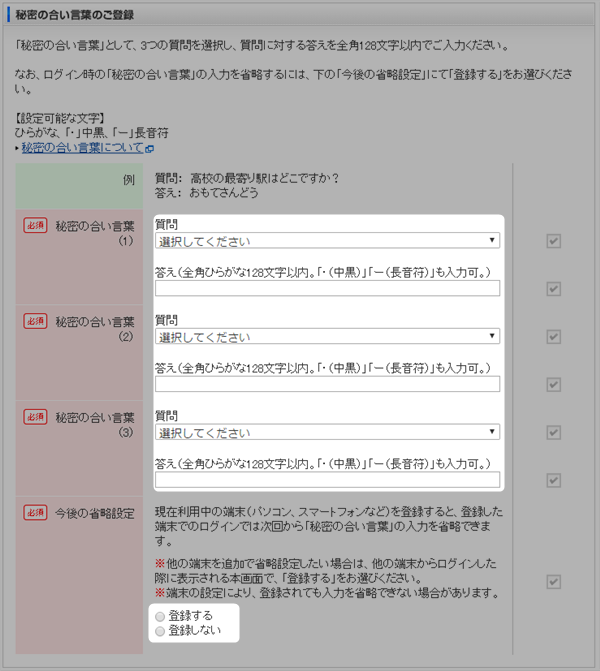
秘密の質問設定
秘密の質問を3つ選択して入力し、その下の現在利用中の端末を登録するかの選択をします。
入力が終わりましたら次へ進みます。
入力内容の確認画面になりますので、問題がないか確認をして『上記の内容で登録する』をクリックします。
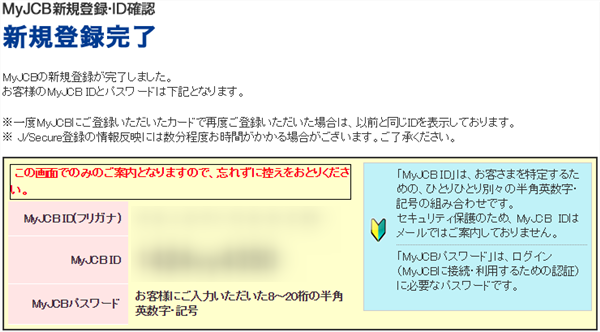
MyJCB新規登録完了画面
完了するとIDが発行されて上記の画面になりますので保存しておきましょう。また、IDはログイン後に変更もできますのでお好みで変更をしましょう。
My JCB IDの変更の方法
MyJCBのIDの変更方法を説明します。(ここはお好みで良いと思います。)
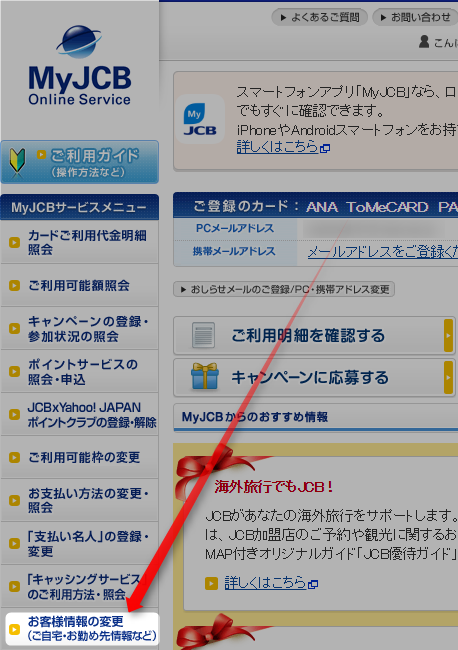
MyJCBログイン後の画面
MyJCBにログインしたら上記画像の『お客様情報の変更』をクリック。
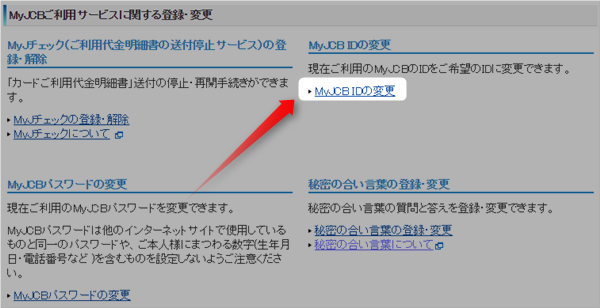
MyJCB IDの変更へ進む
MyJCB IDの変更をクリック
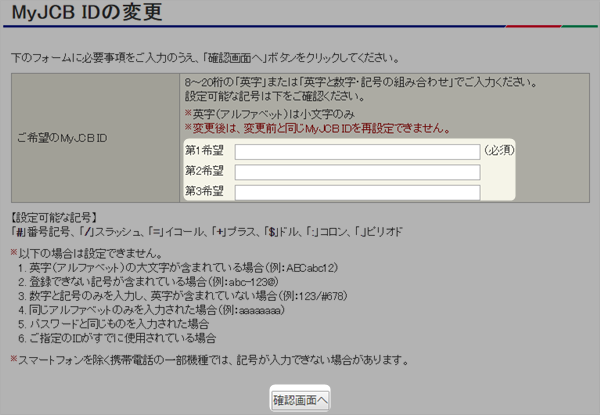
MyJCB IDの変更 希望ID入力画面
第1希望から第3希望まで入力できますが、第1希望だけが必須なので、第1希望を入力で問題ないです。
入力したら『確認画面へ』をクリックして進みます。
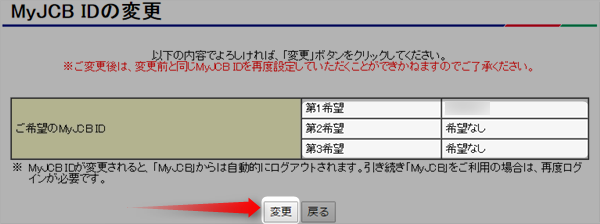
MyJCB IDの変更
問題が無ければ、『変更』をおすとIDの変更が完了します。
まとめ
To Me Card PASMO JCB(ソラチカカード)が届いたら必ず
- ANAマイレージクラブ
- メトロポイントPlus
- MyJCB
の設定をしておきましょう。